
Овај софтвер ће поправити уобичајене рачунарске грешке, заштитити вас од губитка датотека, малвера, квара хардвера и оптимизирати ваш рачунар за максималне перформансе. Решите проблеме са рачунаром и уклоните вирусе сада у 3 једноставна корака:
- Преузмите алатку за поправак рачунара Ресторо који долази са патентираним технологијама (патент доступан овде).
- Кликните Покрените скенирање да бисте пронашли проблеме са Виндовсом који би могли да узрокују проблеме са рачунаром.
- Кликните Поправи све да бисте решили проблеме који утичу на сигурност и перформансе рачунара
- Ресторо је преузео 0 читаоци овог месеца.
Ако не можете да промените позадину радне површине на рачунару са Виндовс 10, можда је поставка онемогућена или постоји други основни узрок. Међутим, један од најједноставнијих начина да се то готово тренутно поправи је десним кликом на било коју фотографију и подешавањем десктоп позадина. То се може урадити и путем подешавања кликом на Подешавања> Персонализација> Позадина да бисте изабрали слику и променили позадину на рачунару.
Али шта радите када сте испробали све основне поправке које знате и изгледа да ништа не функционише? Погледајте неке заобилазне заобилазнице у наставку и погледајте да ли вам једно од њих даје трик.
РЕШЕЊЕ: Виндовс ми не дозвољава да променим позадину
- Прелиминарни поправци
- Проверите да ли је Виндовс 10 активиран
- Направите нови кориснички профил са администраторским правима
- Избришите датотеку ТрансцодедВаллпапер или презентацију у уређивачу регистра
- Користите Регистри Едитор
- Изведите чисту чизму
- Онемогућите управљачки програм за видео
- Користите центар за лак приступ
- Проверите да ли је опција Прикључено у поставкама позадине радне површине доступна
- Користите уређивач смерница групе
- Активирајте „Прикажи позадину Виндовс-а“
1. Прелиминарни поправци
- Искључите „Прикажи позадину Виндовс-а“
- Проверите да ли сте инсталирали софтвер за прилагођавање независног произвођача, јер би вам могао забранити промену позадине радне површине. Ако је тако, деинсталирајте га и поново покрените рачунар, покушајте поново да промените позадину.
- Поново инсталирајте Виндовс са кључа за опоравак
2. Проверите да ли је Виндовс 10 активиран
То вам може спречити да промените позадину путем Подешавања. Ево како можете да потврдите да ли је Виндовс 10 оригиналан и активиран:
- Кликните десним тастером миша на Старт и изаберите Трцати

- Тип љуска истраживача {Д555645Е-Д4Ф8-4Ц29-А827-Д93Ц859Ц4Ф2А} \ пагеЕасиерТоСее и притисните Ентер.
- Иди на Учините рачунар лакшим за преглед прозор

- Под Олакшајте ствари на екрану уклоните ознаку из Уклоните слике у позадини (ако је доступно).
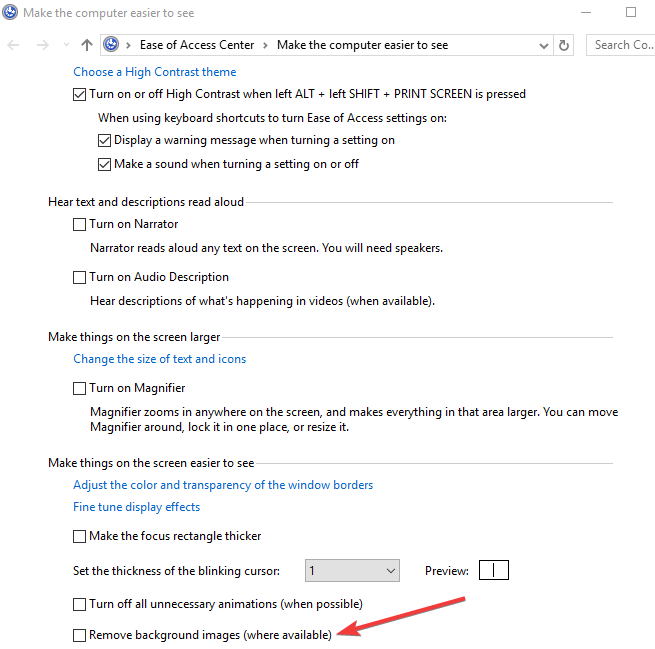
- Кликните ОК када завршите
- Поново покрените рачунар и покушајте поново да промените позадину
- ПОВЕЗАН: 4 најбоља софтвера и апликације за виртуелни камин за савршену позадину
3. Направите нови кориснички профил са администраторским правима
- Кликните Почетак
- Изаберите Подешавања

- Кликните Породица и други људи
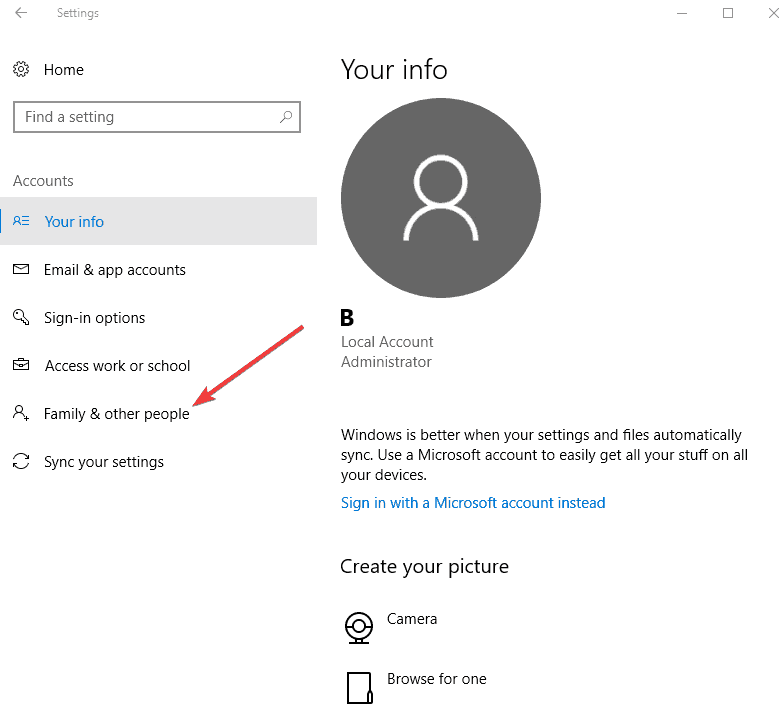
- Изаберите Рачуни

- Кликните Додајте некога другог на овај рачунар

- Попуните образац корисничким именом и лозинком. Ваш нови кориснички налог ће бити креиран.
- Кликните на Промените тип рачуна
- Кликните падајућу стрелицу и одаберите Администратор да подесите налог на ниво администратора
- Поново покрените рачунар
Пријавите се на нови налог који сте управо креирали и поново подесите позадину радне површине.
4. Избришите датотеку ТрансцодедВаллпапер или презентацију у уређивачу регистра
Понекад можда нећете моћи да промените позадину јер је датотека слике коју користите оштећена и мора се избрисати. Да уради ово:
- Кликните на Старт и изаберите Филе Екплорер
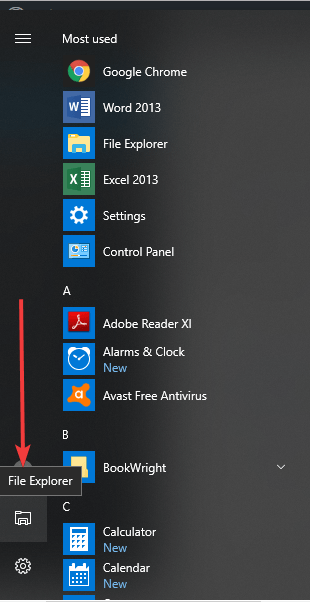
- Налепите ову путању у траку за адресу: % УСЕРПРОФИЛЕ% \ АппДата \ Роаминг \ Мицрософт \ Виндовс \ Тхемес
- Двапут кликните на датотеку слидесхов.ини и отворите је у Бележници
- Испразните садржај те датотеке у Бележници тако што ћете изабрати сав текст и избрисати га
- Сачувајте промене и затворите Филе Екплорер
- Покушајте поново да промените позадину.
- ПОВЕЗАН: 5 најбољих алата за уклањање позадине са слика
5. Користите Регистри Едитор
- Кликните десним тастером миша на Старт и изаберите Трцати
- Иди на ХКЕИ_ЛОЦАЛ_МАЦХИНЕ
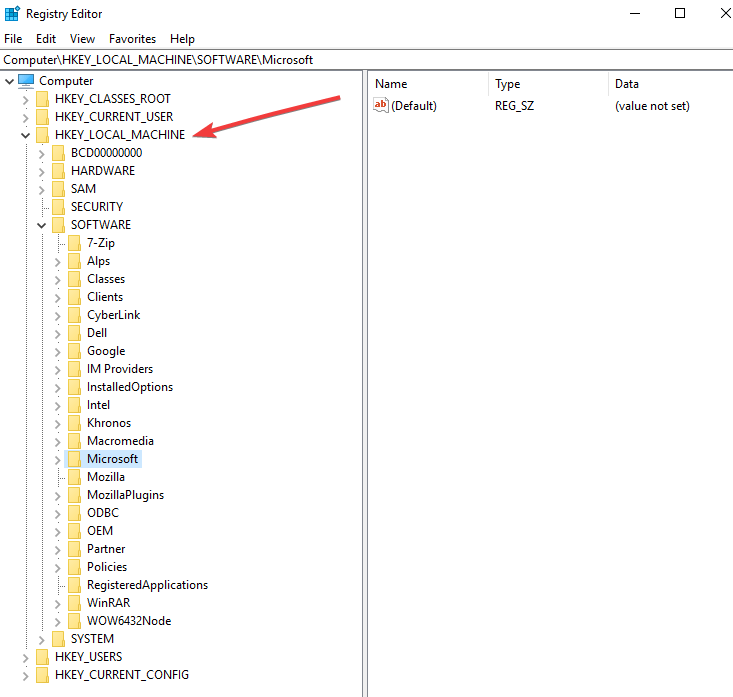
- Кликните Софтвер \ Мицрософт \ Виндовс \ ЦуррентВерсион \ Полициес
- Десни клик на Полициес
- Кликните Ново
- Притисните КЉУЧ и дајте му име АцтивеДесктоп
- Следеће са десне стране кликните десним тастером миша Ново
- Изаберите ДВОРД и назовите га као НоЦхангингВаллПапер. Вредност ДВОРД 1 ће ограничити променеу позадини радне површине. До дозволи промену дај јој вредност 0.
- Поново покрените рачунар
6. Изведите чисту чизму
Покрените скенирање система да бисте открили потенцијалне грешке

Преузмите Ресторо
Алат за поправак рачунара

Кликните Покрените скенирање да бисте пронашли проблеме са Виндовсом.

Кликните Поправи све да реши проблеме са патентираним технологијама.
Покрените скенирање рачунара помоћу алатке за обнављање система Ресторо да бисте пронашли грешке које узрокују сигурносне проблеме и успоравање. По завршетку скенирања, поступак поправке ће оштећене датотеке заменити новим Виндовс датотекама и компонентама.
Чисто покретање смањује сукобе повезане са софтвером који може показати шта узрокује да не можете да се промените позадини, обично као резултат апликација и услуга које се покрећу и покрећу у позадини када се Виндовс покрене нормално. Да уради ово:
- Пријавите се као администратор и у оквир за претрагу унесите мсцонфиг
- Изаберите Конфигурација система
- Пронађи Услуге таб
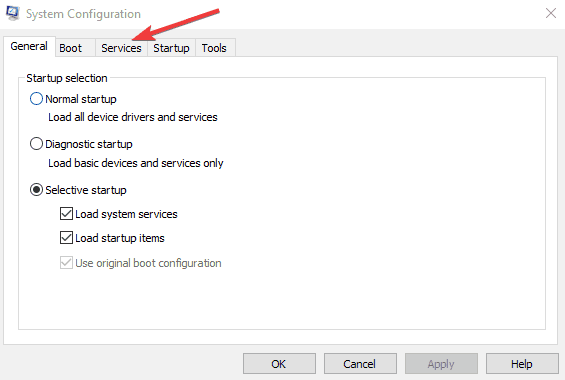
- Изаберите Сакриј све Мицрософт услуге кутија

- Кликните Онемогући све
- Иди на Покренути таб
- Кликните Отворите Таск Манагер

- Затворите Таск манагер, а затим кликните У реду
- Поново покрените рачунар
7. Онемогућите управљачки програм за видео
- Кликните десним тастером миша на Старт и изаберите Менаџер уређаја

- Десни клик на ваш Видео картица
- Изаберите Онемогући
- Поново покрените рачунар
- Покушајте поново да промените слику у позадини.
- ПОВЕЗАН: Најбоље позадине Финал Фантаси КСВ за постављање на радној површини
8. Користите центар за лак приступ
- Кликните на Старт и изаберите Подешавања
- Изаберите Лакоћа приступа
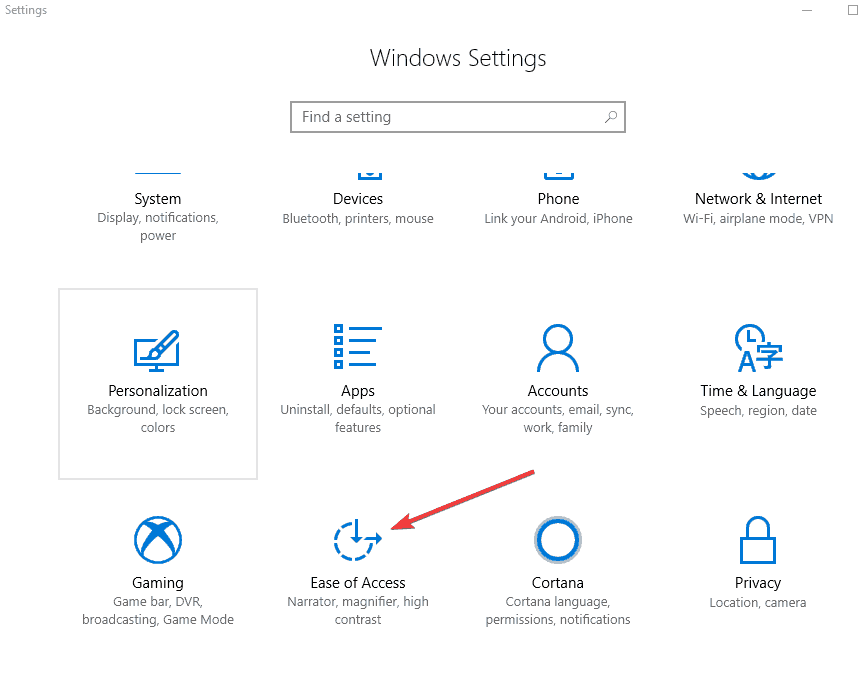
- Кликните Оптимизирајте везу за визуелни приказ
- Померите се надоле и пронађите Направити рачунар је лакше видети одељак
- Уверите се да Уклоните слике у позадини (где је доступно)није означено
- Кликните Сачувај, примени и изађи.
9. Проверите да ли је опција Прикључено у поставкама позадине радне површине доступна
- Кликните на Старт и изаберите Цонтрол Панел
- Кликните на Хардваре анд Соунд (Хардвер и звук)

- Кликните на Повер Оптионс
- Изаберите свој план напајања
- Кликните на Промени поставке плана
- Кликните на Цханге напредна подешавања напајања
- Кликните на Прошири поставке позадине радне површине
- Кликните на Прошири презентацију
- Подесите опцију Прикључено на Доступно

- ПОВЕЗАН: Како поставити позадину двоструког монитора на Виндовс 10
10. Користите уређивач смерница групе
- Десни клик на Старт и изаберите Рун
- Тип гпедит.мсц и притисните ентер
- Иди на Конфигурација корисника

- Изаберите Административни предлошци
- Дупли клик Контролна табла

- Дупли клик Персонализација
- Потражите политику Спречите промену позадине радне површине

- Двапут кликните на њега да бисте приступили његовим својствима
- Изаберите Није конфигурисано или Инвалиди да бисте омогућили промену позадине радне површине. Ако је омогућено, онемогућите га.

11. Активирајте „Прикажи позадину Виндовс-а“
- Кликните на Старт и изаберите Подешавања
- Изаберите Лакоћа приступа
- Кликните Више опција
- Постоји клизач који гласи: Прикажи позадину Виндовс-а
- Активирајте га и поново промените позадину да бисте видели да ли ради
Да ли вам је неко од ових решења помогло да вратите функцију промене позадине? Јавите нам тако што ћете оставити коментар у одељку испод.
ПОВЕЗАНЕ ПРИЧЕ ЗА ПРОВЈЕРУ:
- Поправите позадину радне површине која је постала црна у Виндовсима 10, 8.1
- Топ 10 Виндовс 10 живих позадина које треба да испробате
- Ево најбољих позадина за Виндовс 10 С за инсталирање
 И даље имате проблема?Поправите их помоћу овог алата:
И даље имате проблема?Поправите их помоћу овог алата:
- Преузмите овај алат за поправак рачунара оцењено одличним на ТрустПилот.цом (преузимање почиње на овој страници).
- Кликните Покрените скенирање да бисте пронашли проблеме са Виндовсом који би могли да узрокују проблеме са рачунаром.
- Кликните Поправи све да реши проблеме са патентираним технологијама (Ексклузивни попуст за наше читаоце).
Ресторо је преузео 0 читаоци овог месеца.


